WordPress Sitesine Google Etiket Yöneticisi Nasıl Eklenir
Yayınlanan: 2022-10-06WordPress'e Google Etiket Yöneticisi eklemenin bir yolunu arayan yeni başlayan biri misiniz?
Google Etiket Yöneticisi, web sitenizin kodunu değiştirmeden etiketleri kontrol etmenize ve dağıtmanıza olanak tanıyan ücretsiz bir izleme aracıdır.
Web sitelerinin %40'ından fazlasının kullandığı popüler etiket yönetim sistemidir. Yalnızca daha az kod kullanımıyla daha iyi etiket yönetimi sağlamakla kalmaz, aynı zamanda daha hızlı sayfa yükleme süresi ve daha basit bir iş akışı sağlar. Ek olarak, önizleme modu, yayınlamadan önce etiketlerinizin ve tetikleyicilerinizin çalışıp çalışmadığını test etmenize olanak tanır.
Ayrıca Google Etiket Yöneticisi, Google Ads, Google Analytics ve diğer üçüncü taraf araçlara bağlı yerleşik etiket şablonları sağlar. Sonuç olarak, tüm etiketlerinizi tek bir gösterge panosundan hızlı bir şekilde yönetebilir ve dijital pazarlama stratejilerinizi daha iyi hale getirebilirsiniz.
Bu makalede, WordPress web sitenize Google Etiket Yöneticisi eklemenin iki yöntemini göstereceğiz.
Google Etiket Yöneticisi WordPress'e Manuel Olarak Nasıl Eklenir
Google Etiket Yöneticisi, WordPress'e manuel olarak veya bir eklenti aracılığıyla yüklenebilir.
Bir eklenti kullanmak daha kolay olsa da, manuel yöntem size kod üzerinde daha fazla kontrol sağlar. Sonuç olarak, ileri düzey kullanıcılar için manuel yöntemi öneriyoruz.
Bir Google Etiket Yöneticisi Hesabı oluşturun
Başlamak için Google Etiket Yöneticisi web sitesine gidin ve Ücretsiz Başlat düğmesini tıklayın.
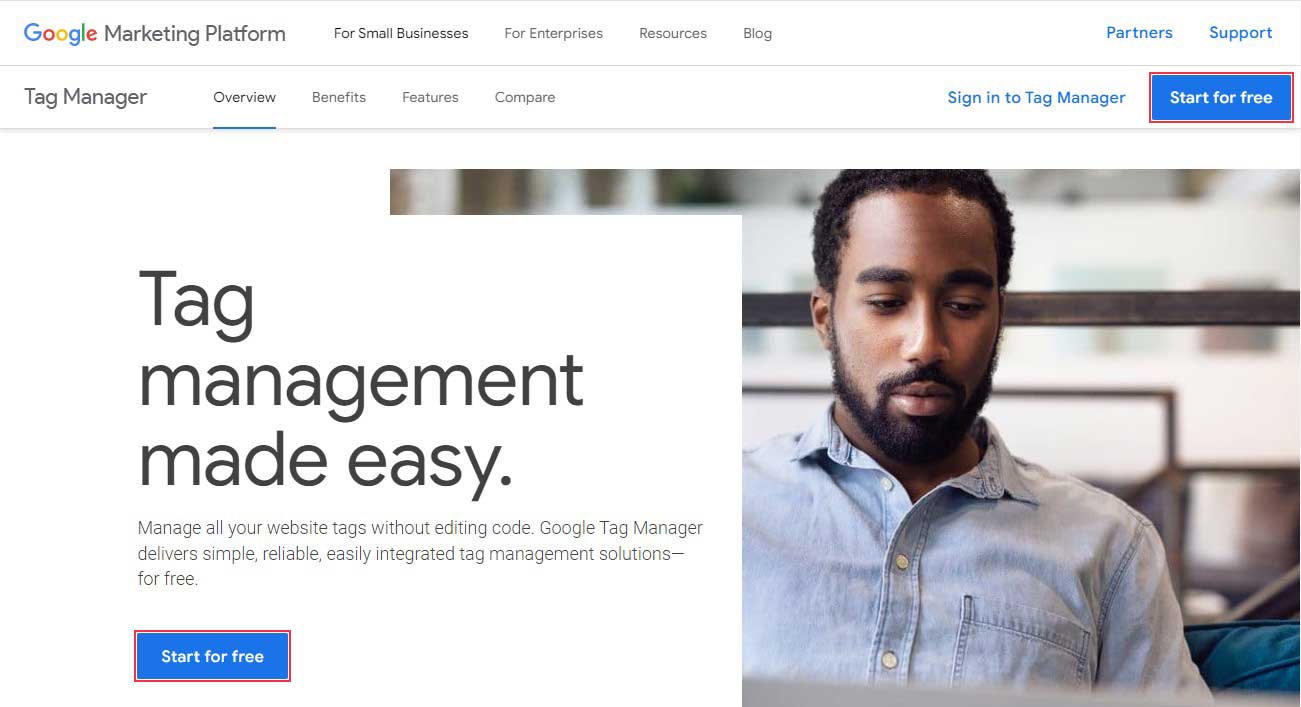
Bundan sonra, Google hesabınızı kullanarak oturum açmalısınız. Bitirdiğinizde, Google Etiket Yöneticisi Hesap Oluştur sayfasına yönlendirileceksiniz. Başlamak için Hesap Oluştur düğmesini tıklamanız yeterlidir.
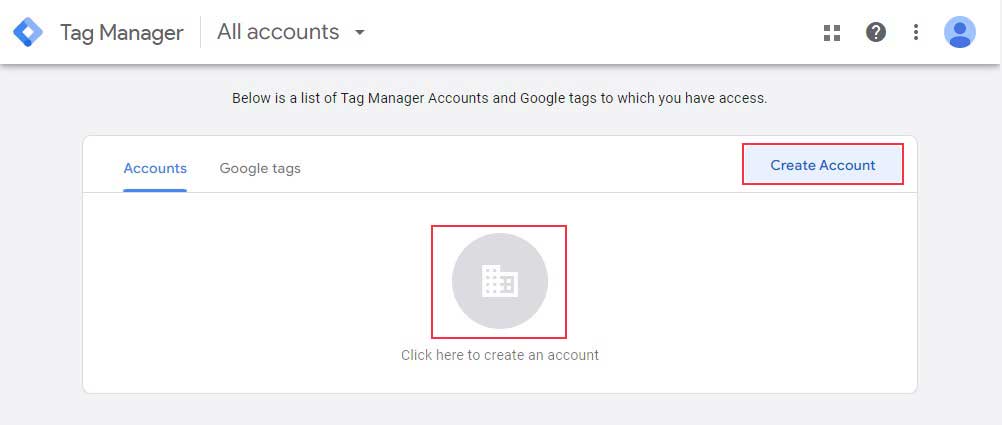
Ardından, yeni bir hesap ekleyebilirsiniz. Hesap Kurulumu kutusuna hesap adınızı girin ve bir ülke seçin. Web sitenizin adını hesap adınız olarak kullanabilirsiniz.
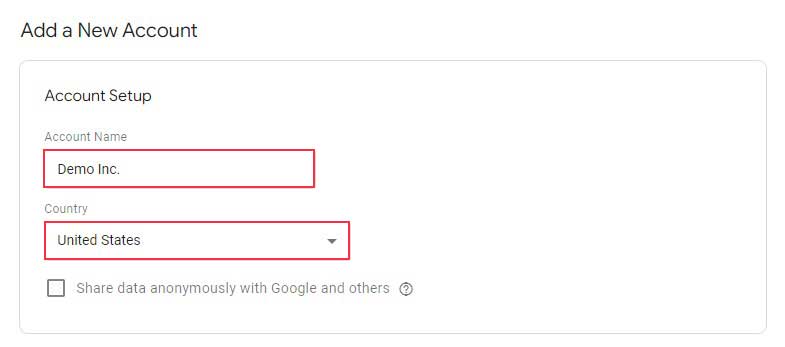
Bir sonraki adım, kapsayıcınızı ayarlamaktır. Kapsayıcı, bir web sitesinde yüklü olan etiketler, tetikleyiciler ve tüm yapılandırmalardan oluşan bir gruptur.
Web sitenizin adını kapsayıcı adı olarak kullanabilirsiniz. Bundan sonra, hedef platformunuz olarak Web'i seçin ve Oluştur düğmesine tıklayın.
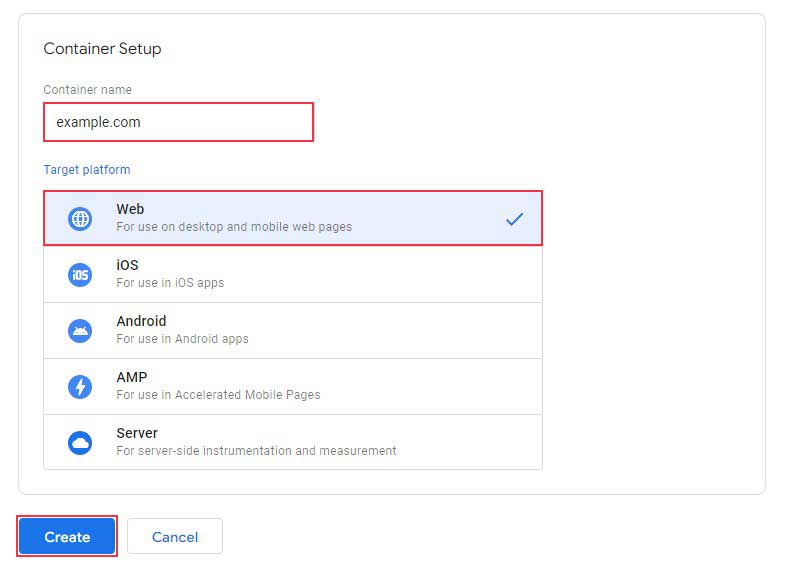
Devam etmek için Google Etiket Yöneticisi Hizmet Şartları Sözleşmesi'ni kabul etmeniz gerekir. Altta GDPR'nin gerektirdiği şekilde Veri İşleme Koşullarını kabul ediyorum seçeneğinin yanındaki onay kutusunu işaretleyin ve ardından sağ üst köşedeki Evet düğmesini tıklayın.
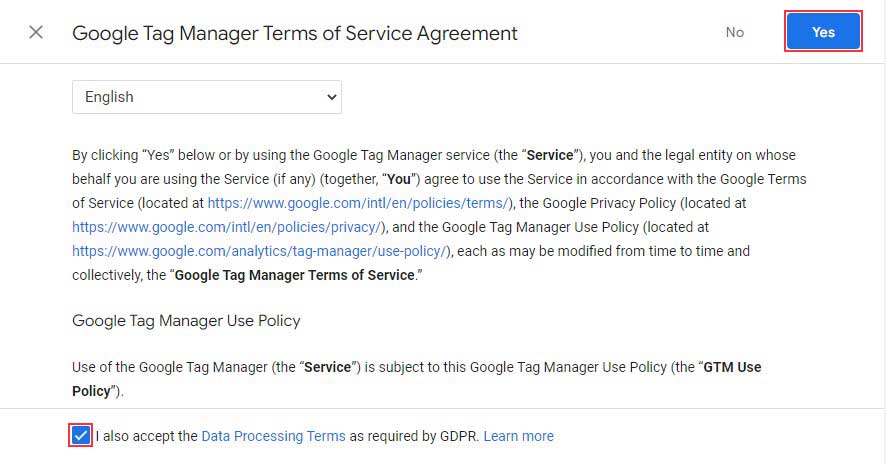
Hizmet şartlarını kabul ettikten sonra, web sitenize Google Etiket Yöneticisi'ni yüklemek için kod parçacıkları içeren yeni bir açılır pencere ekranda görüntülenecektir.
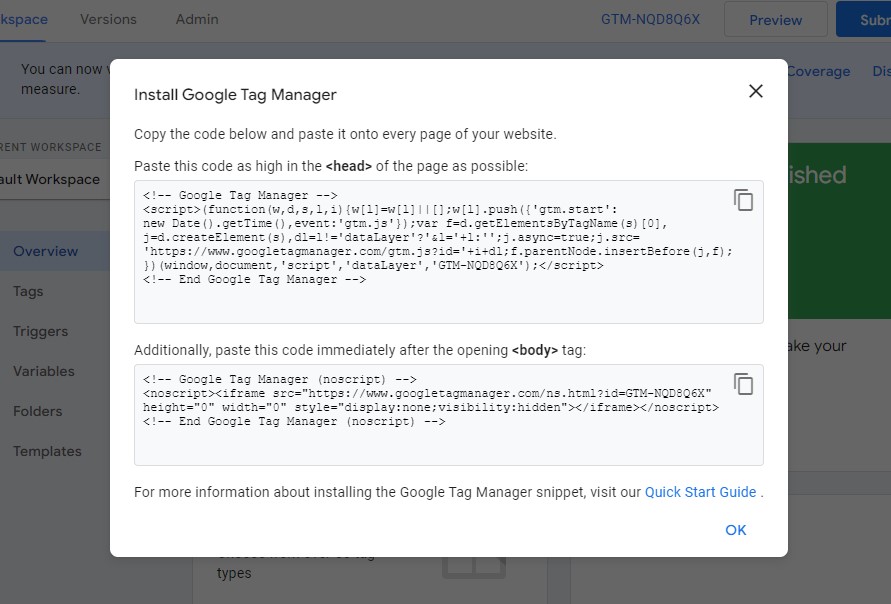
Web sitenizde başlığa (inside head etiketi) ve body bölümüne yerleştirilecek iki kod parçacığı vardır.
Eklentisiz WordPress'e Google Etiket Yöneticisi Kodu Ekleme
GTM kodu eklemek için WordPress kontrol panelinizden Görünüm »Tema Dosyası Düzenleyicisi'ne gidin.
Şimdi, sağdaki dosya listesinden header.php dosyasını arayın.
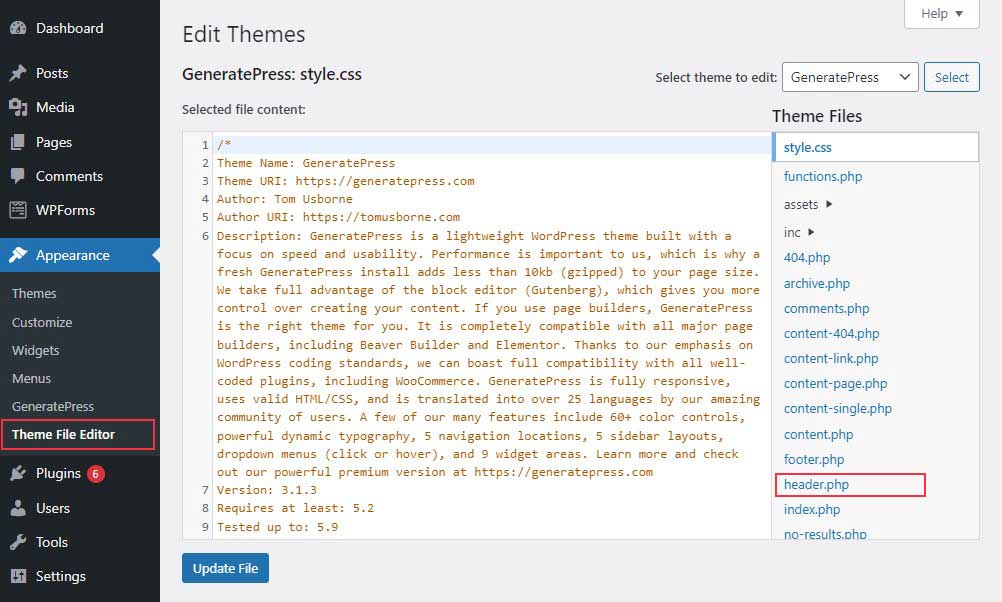
Ancak header.php dosyasını bulamıyorsanız, web sitenizin baş ve vücut kısımlarını görebileceğiniz index.php dosyasını arayın.
Şimdi, GTM hesabınıza gidin ve header.php dosyasındaki açılış head etiketinin hemen arkasına yerleştirmeniz gereken başlık kodunu kopyalayın.
Ardından, gövde kodunu kopyalayın ve açılış gövde etiketinin hemen arkasına yapıştırın.
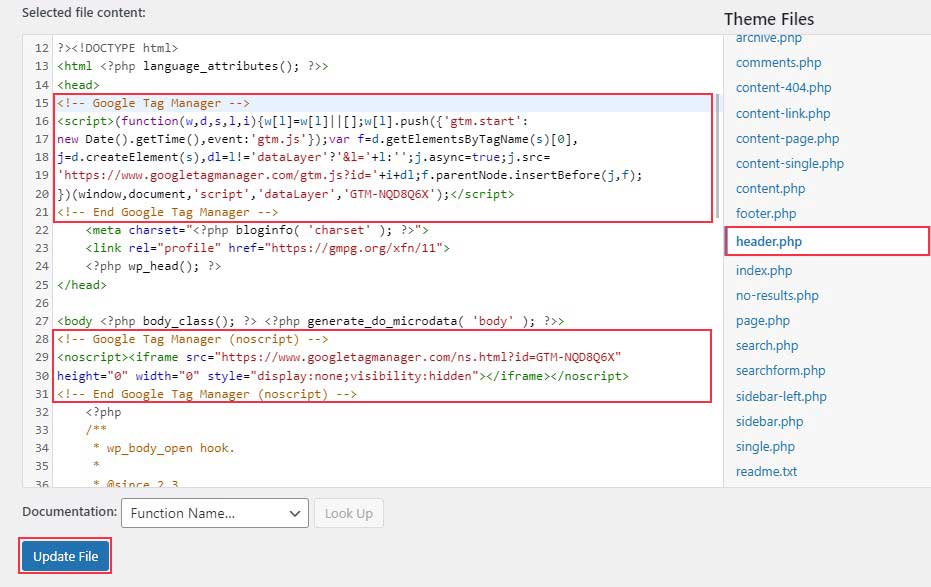
Tamamlandığında, değişiklikleri kaydetmek için sayfanın altındaki Dosyayı Güncelle'yi tıklayın.
WordPress web sitenize kod parçacıkları eklemeyi tamamladığınızda, Google Etiket Yöneticisi kontrol panelinize dönün ve Önizleme 'yi tıklayın.

Tag Assistant'ı web sitenize bağlayabileceğiniz yeni bir pencere gösterecektir. Web sitenizin URL'sini girin ve Bağlan'ı tıklayın.
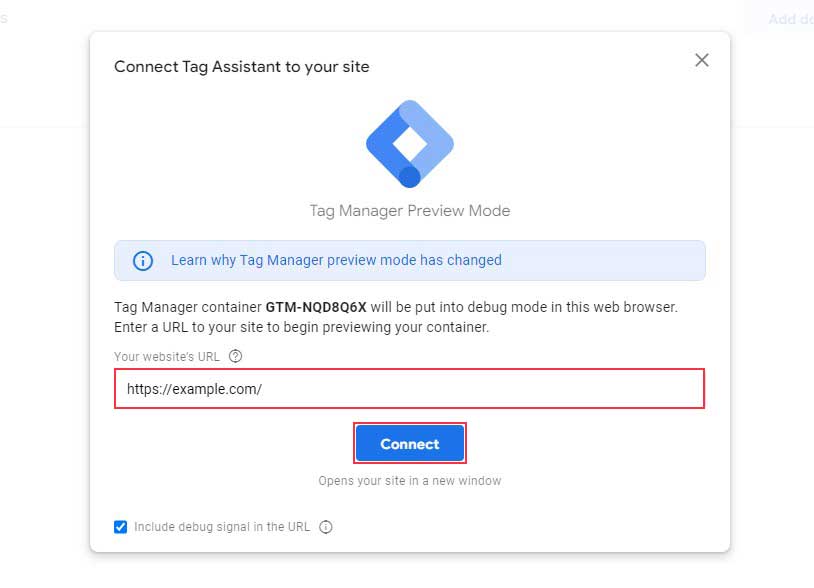
Sitenize yeni bir pencere açılacak ve Tag Assistant, başarılı Google Tag Manager bağlantısı hakkında sizi uyaracaktır. Bitir'e tıklayın, ardından önizleme penceresine gidin ve Devam'a tıklayın.
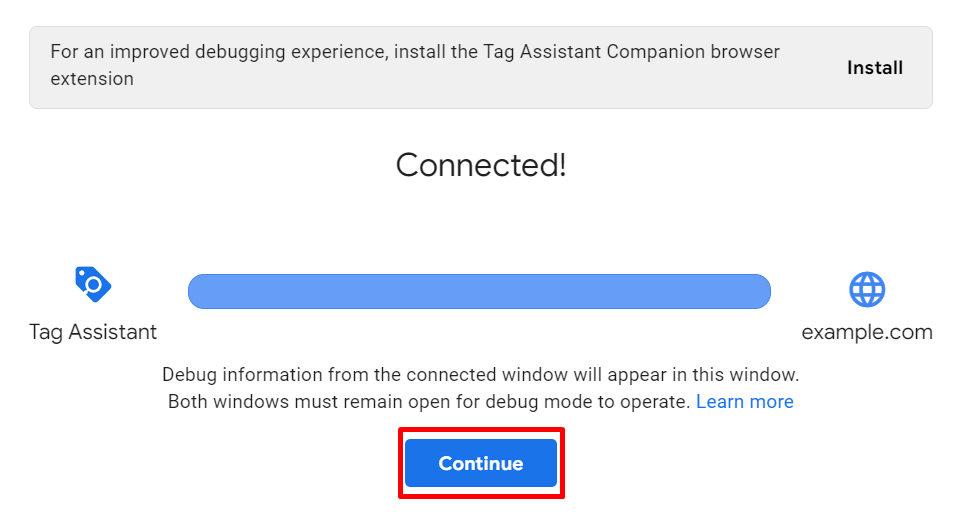

Şimdi, Google Etiket Yöneticisi kapsayıcı kimliğinizle birlikte "Google kapsayıcı bulundu" bildirimini göreceksiniz. Bu, WordPress web sitenize Google Etiket Yöneticisi'nin tam kurulumunu gösterir.
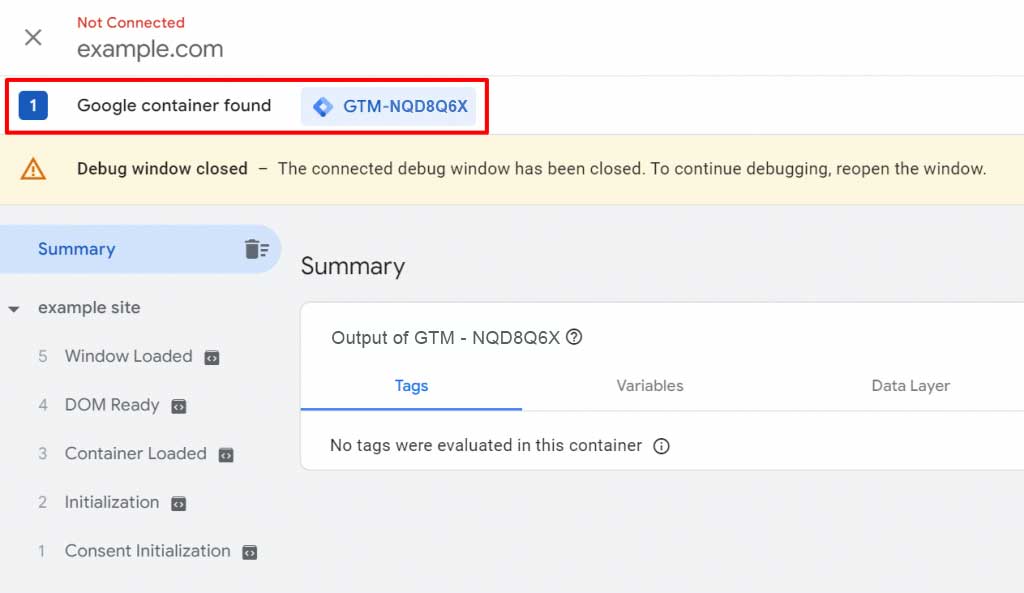
Önizleme penceresini kapatın ve Gönder 'i tıklayın.

Şimdi, sürüm adınızı girmenizi isteyen yeni bir açılır pencere belirir. Örneğin, "WordPress'te GTM" olarak adlandırabilirsiniz. Ardından Yayınla'yı tıklayın.
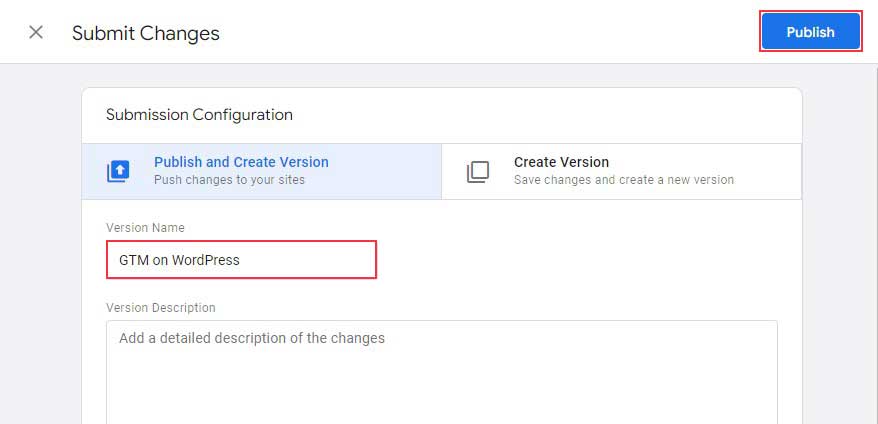
Google Etiket Yöneticisi'nde Yeni Etiket Ekle
Google Etiket Yöneticisi'ni web sitenize yükledikten sonra, çeşitli izleme araçları tarafından sağlanan etiketleri sitenize ekleyebilirsiniz.
Google Etiket Yöneticisi, Google pazarlama ürünleri ve diğer üçüncü taraf hizmetleri tarafından kullanılanlar da dahil olmak üzere 50'den fazla farklı etiket türünü destekler. Ek olarak, web sitenize benzersiz HTML veya JavaScript etiketleri eklemek için arayüzünü kullanabilirsiniz.
Google Etiket Yöneticisi kontrol panelinize gidin ve Yeni etiket bağlantısı ekle'yi tıklayın.
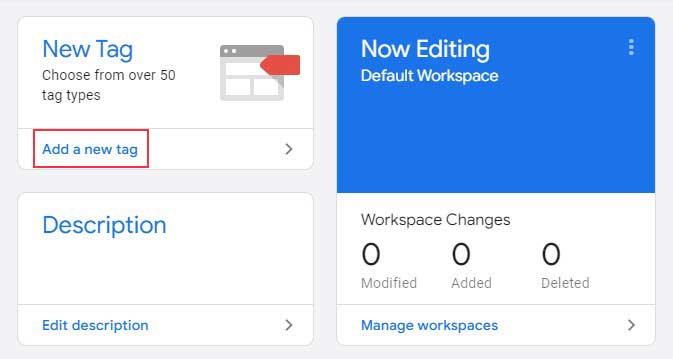
Bir sonraki ekranda, bir etiket türü seçmek için simgeye tıklayın.
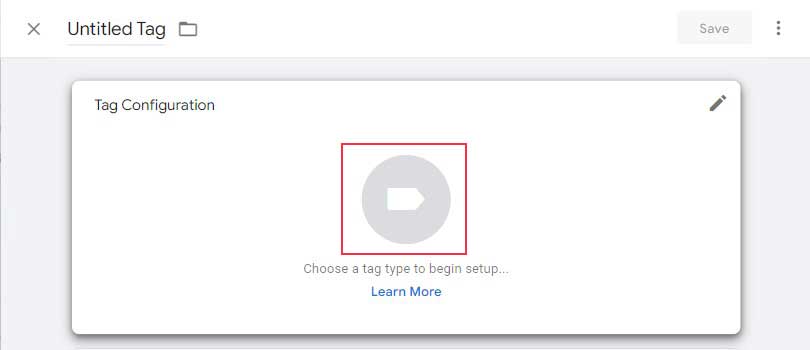
Ardından, bir dizi Google Analytics etiketi dahil olmak üzere farklı etiket türlerinin bir listesini göreceksiniz. Bir Google Universal Analytics hesabı kullanıyorsanız Universal Analytics etiketini seçebilirsiniz.
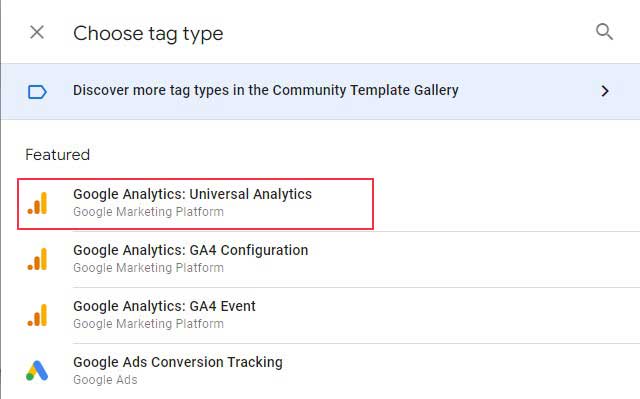
İzleme Türü için, WordPress web sitenizde izlemek istediğiniz öğeyi listeden seçin. Ek olarak, Google Analytics ayarları için Yeni Değişken'i seçin.
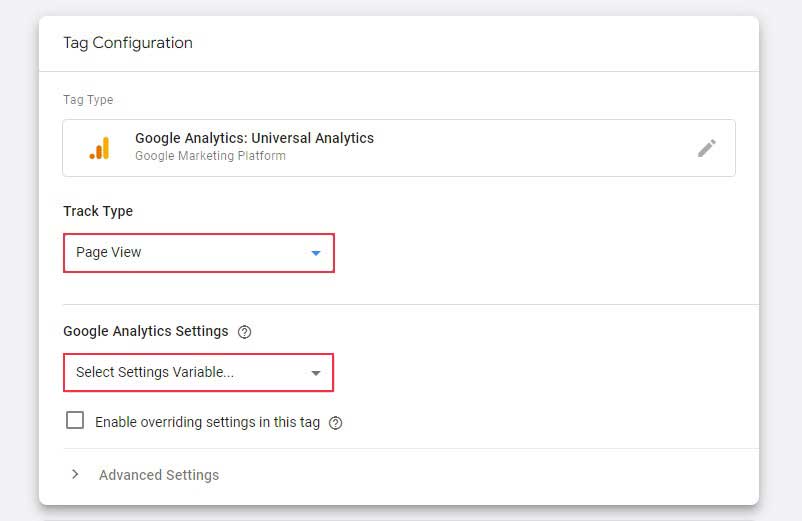
Bunu takiben, değişken bir yapılandırma penceresi görünecektir. Değişkeni yeniden adlandırın, ardından Google Universal Analytics izleme kimliğinizi girin ve ardından Kaydet 'i tıklayın. İzleme kimliğinizi, Mülk » İzleme Bilgileri altındaki Yönetici sekmesinde bulabilirsiniz.
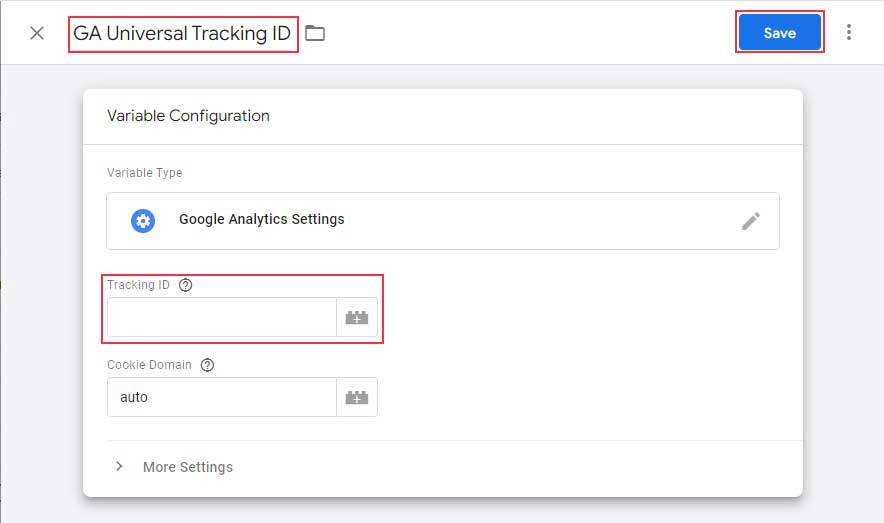
Bundan sonra, bir tetikleyici seçmek için bir sonraki adıma geçin.
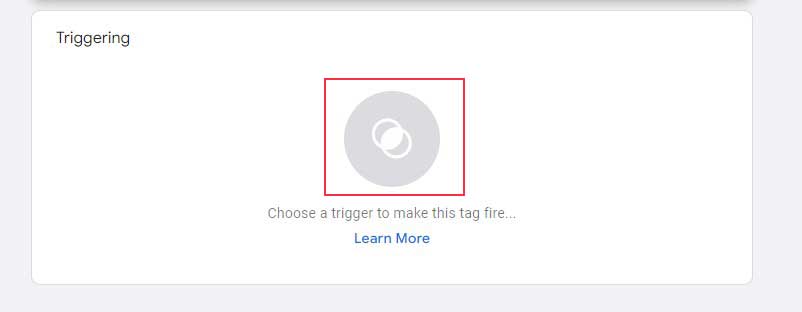
Kullanmak istediğiniz tetikleyicileri kontrol edin ve Ekle düğmesini tıklayın.
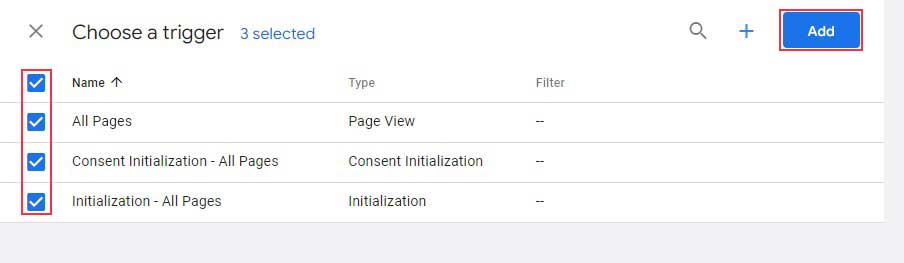
İşiniz bittiğinde, çalışma alanının sağ üst köşesindeki Kaydet düğmesini tıklayın.
Bu kadar! Bir Google Analytics etiketini başarıyla oluşturabilirsiniz.
Eklenti Kullanarak WordPress'e Google Etiket Yöneticisi Kodu Nasıl Eklenir
WordPress için Google Etiket Yöneticisi'ni yüklemenin ikinci yöntemi, yeni başlayanlar için daha iyi bir alternatif olan bir eklenti kullanmaktır.
İzleme Kodu Snippet'ini WordPress'e Ekleme
Başlamak için önce WP Headers and Footers eklentisini kurmanız ve etkinleştirmeniz gerekir. Daha önce hiç eklenti yüklemediyseniz, bir WordPress eklentisinin nasıl kurulacağına ilişkin kılavuzumuza bakın.
Etkinleştirdikten sonra Ayarlar » WP Üstbilgileri ve Alt Bilgileri Ekle'ye gidin.
Şimdi, Google Etiket Yöneticisi hesabınızdan kod parçacıklarını kopyalayın ve kutulara yapıştırın.
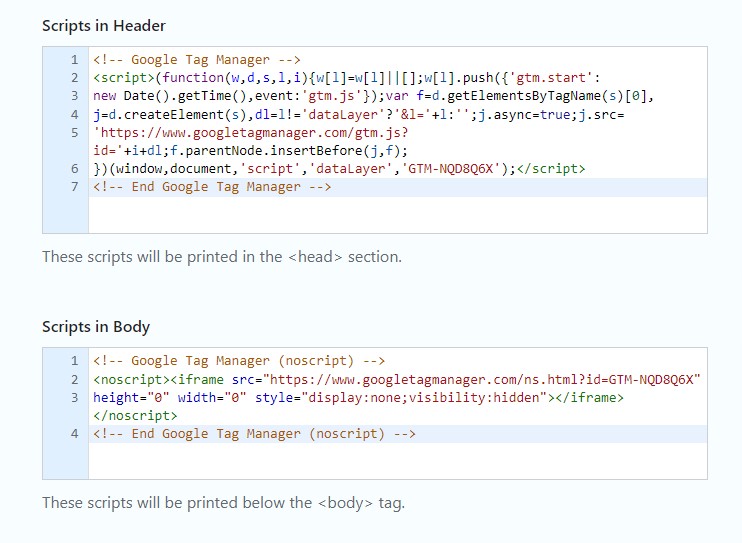
Tamamlandığında, Değişiklikleri Kaydet düğmesini tıklayın.
Çözüm
Google Etiket Yöneticisi, etiketleri web sitenizde minimum kod ve basit bir iş akışıyla yönetmenize ve dağıtmanıza olanak tanıyan bir izleme aracıdır. Bu araç tarafından desteklenen pek çok etiket türüyle, kullanıcı davranışı hakkında bilgi edinmek ve dijital pazarlama kampanyalarınızı iyileştirmek için onu platformlar arasında bağlayabilirsiniz.
Google Etiket Yöneticisi, WordPress web sitenize manuel olarak veya bir eklenti ile yüklenebilir. Manuel yöntem en iyi teknik becerilere sahip kişiler için uygun olsa da, yeni başlayanlar için bir WordPress eklentisi kullanmanızı öneririz.
Bu kılavuzun, WordPress web sitenize Google Etiket Yöneticisi'ni nasıl kuracağınızı öğrenmenize yardımcı olacağını umuyoruz.
İlgili Makaleler
- WordPress için En İyi Google Analytics Eklentileri
- Google Analytics'i WordPress'e Nasıl Yüklersiniz?
- WordPress Web Sitesini Google Arama Konsoluna Nasıl Gönderirsiniz?
